Silme için işaretle 1s. Dizinlerin ve belgelerin otomatik olarak silinmesi
1C programında neredeyse hiçbir nesne fiziksel olarak hemen silinemez. Bu özellik rollerde yapılandırılmıştır ("silme" ve "etkileşimli silme" izinleri). Genellikle geliştirici, gelecekte feci sonuçlardan kaçınmak için bu tür eylemlerin gerçekleştirilmesine izin vermez.
Silinmek üzere işaretleme, nesnenin kullanıcı için alakasız olduğu anlamına gelir. Bir belgeye işaret koyduğunuzda, kaydı otomatik olarak iptal edilir.
Bir referans öğesinin silinmesine bir örnek
Örneğimizde, öğeyi sileceğiz, ancak bir belgeyi veya başka herhangi bir nesneyi silme işlemi yukarıdaki talimatlardan farklı değildir.
Silinecek bayrağı doğrudan bu dizinin liste formundan ayarlayın. Bunu yapmak için ihtiyacımız olan konumu seçin ve klavyedeki Del tuşuna basın (veya içerik menüsünü kullanarak).
Program, silme işaretinin gerekliliği (veya kaldırılması) hakkında bize bir soru soracaktır. "Evet" cevabını vereceğiz.

Bundan sonra, seçtiğimiz dizin elemanında bir işaret görünecektir. Bir yapılandırma nesnesinin silme veya etkileşimli silme hakları varsa, Shift + Del kombinasyonunu kullanarak onu hemen fiziksel olarak silebileceğinizi hatırlatırız.
Artık dizin nesnemizi doğrudan kaldırmaya geçebiliriz. Bu işleve sahip değilseniz, bu işlev için uygun haklara sahip değilsiniz demektir.
"Yönetim" menüsünden "İşaretli Nesneleri Sil"i seçin.
Ayrıca, bu işlevsellik "Tüm işlevler" menüsünde mevcuttur.

Açılan pencerede program, silinmek üzere işaretlenmiş tüm nesneleri mi yoksa yalnızca bazılarını mı silmek istediğinizi seçmenizi isteyecektir. Örneğimizde, yalnızca "Kenarlı tahta 50 * 250 * 300" terminolojisini sileceğiz.


Bir süre için sistem, diğer bilgi bankası nesnelerinin panomuza atıfta bulunup bulunmadığını hesaplayacaktır. Sonuç olarak, program bize silmenin mümkün olmadığına dair bir bildirim verdi.


Sonuçta terminolojimizin silinmesi için sağdaki tablodaki tüm nesneleri silinmek üzere işaretlemek gerekir. Başka bir seçenek de nesnemizi her yerde başka bir nesneyle değiştirmektir.
İlgili nesneleri silinmek üzere işaretlerken herhangi bir sorun yaşamazsınız, bu yüzden yenisini seçeceğiz.
"Değiştir..." düğmesine tıklayın.

İlgili tüm nesnelerde değiştirilecek stok öğesini seçelim. Bundan sonra, yeniden silme penceresi tekrar kullanımınıza sunulacaktır. Programın bize bildirdiği gibi bu sefer her şey yolunda gitti.
İşaretli nesnelerin programlanmış otomatik silinmesi
1C programının daha yeni sürümlerinde (8.3'ten başlayarak), geliştiriciler, işaretli nesneleri bir programa göre otomatik olarak silmek için çok uygun bir yetenek eklediler. Gelelim bu ayarın nasıl yapılacağına.

Açılan formda, Planlanan İşlemler bölümüne gidin ve İşaretlenen nesneleri bir programa göre otomatik olarak sil'in yanındaki kutuyu işaretleyin. Bundan sonra, "Programı ayarla" köprüsü sizin için aktif hale gelecektir. Onu takip et.

Programı ayarlamak için standart bir form göreceksiniz. Gerekirse, varsayılan değerleri değiştirebilirsiniz, ancak bu planlanmış işlemin başlangıç saatinin kuruluşunuzun çalışanlarının çalışma saatleriyle çakışmaması için.
Bu makaleyi postama gönder
Gereksiz bir sistem nesnesini (dizin öğesi, belge, rapor seçeneği vb.) Silmeye çalışırken, kullanıcı onu 1C veritabanından kalıcı olarak kaldıramaz, yalnızca silme işaretini ayarlayabilir. Bu nedenle şu soru ortaya çıkıyor - 1C 8.3'te işaretli nesneler nasıl silinir?
Bu yazıda, bu süreçte size yol göstereceğiz. Birçok yapılandırma için silme işlevi aynıdır ve açıklanan teknik UT, ERP, Accounting ve ZUP için uygundur.
Bir nesneyi 1C veritabanından tamamen kaldırmak için İşaretli nesneleri sil işlemini çalıştırmalısınız. Bu, kullanıcıların işini zorlaştırmak için değil, hatalardan kaçınmak için yapıldı. Örneğin, satışın kayıtlı olduğu karşı tarafı kaldırırsanız, ürünler hiç kimseye satılmaz. Bu nedenle, nesneleri sistemden basitçe kaldırmak imkansızdır, önce hiçbir yerde kullanılmadığından ve yokluğunun programda hatalara yol açmayacağından emin olmalısınız ve bu amaçla İşaretli nesneleri silme işlemi sağlanır. .
Böylece, 1C'de silme işlemi iki aşamada gerçekleştirilir:
1C'de silme için bir işaret belirlemek;
Nesnenin herhangi bir şekilde sisteme dahil olmaması durumunda işlenerek kesin olarak çıkarılması.
1C 8.3'te silme işareti nasıl ayarlanır?
1C'de silme için bir işaret ayarlamak için, istediğiniz dizini / belgeyi seçin (aynı anda nesnelerin listesini de seçebilirsiniz), Diğer menüsünde Silmek için İşaretle / İşareti kaldır komutunu seçin (bazı dergilerde bu komutun simgesi görüntülenir) veya klavyenizdeki sil düğmesine basın. Sistem sizden niyetinizi onaylamanızı isteyecek ve bundan sonra bir işaret konulacaktır.

Lütfen önceden işaretlenmiş bir öğeyi işaretlemeye çalışırsanız, ters işlemin gerçekleştirileceğini - işaretin kaldırılacağını unutmayın.
İşaretli nesneler nasıl silinir?
Muhasebe ve ZUP'ta işleme, Yönetim bölümünde, UT ve ERP'de NSI ve yönetim bölümünde mevcuttur → Destek ve bakım. Ve istediğiniz sistem nesnesini hangi bölümde arayacağınızı aniden unutursanız, her zaman Tüm işlevler bölümünü kullanabilirsiniz.



İşleme İşaretli nesnelerin silinmesi referans bütünlüğü tarafından kontrol edilir, örn. silinmekte olan nesneye başka nesnelerde referanslar varsa silme işlemi gerçekleştirilmeyecektir.
İşleme, otomatik ve manuel (seçici) olmak üzere iki çalışma modu vardır ve ayrıca belirli bir programa göre otomatik silme gerçekleştirmek için zamanlanmış bir görev ayarlayabilirsiniz.
Seçici modda, sistem silinmek üzere işaretlenmiş tüm öğeleri türe göre gruplandırılmış olarak görüntüler. Onay kutuları, sistemden kalıcı olarak kaldırılması gereken nesneleri seçmek için kullanılır. Fareye çift tıklayarak bir nesneyi açabilirsiniz. Seçim yapıldıktan sonra Sil'e tıklayın ve veritabanını işaretli nesnelerden temizleme işlemi başlayacaktır.
Otomatik modda, bu işlem hemen başlayacaktır.
Sonuç olarak, seçilen mod ne olursa olsun, işleme, işaretli tüm nesneleri silmeye çalışacaktır. Silme mümkün değilse, kullanım yerlerine bağlantıları olan silinmemiş nesnelerin bir listesi görüntülenecektir.
Bu durumda mevcut seçenekler şunlardır:

Silmek için ve kullanım yerlerini işaretleyin ve tekrar silmeyi deneyin.
Kullanım yerlerinde düzeltmeler yapınız. Örneğin, İşe Alım listesi belgesinde bulunan bir çalışanı silmek isterseniz, onu bu belgeden silmeniz gerekir.
Değiştir komutunda değiştirme prosedürünü gerçekleştirin. Benzer değiştirme öğelerinin bir listesi sunulacaktır. Örneğin, bir belgedeki bir öğenin bir özelliğini değiştirmeniz gerekirse, aynı öğenin bir özellik listesi sunulur.

Zamanlanmış bir görevi kullanarak prosedürü otomatik olarak yürütmek için, işlenirken Zamanlamaya göre işaretli nesneleri otomatik olarak sil bayrağını ayarlayın ve programı yapılandırın.
Her muhasebeci, düzenli olarak hatalı girilen belgeleri, dizin verilerini ve muhasebe kayıtlarını muhasebeden çıkarma ihtiyacı ile karşı karşıya kalır. Verileri başka bir belgede kullanılmıyorsa, 1C 8.3'te işaretli nesneleri silmek mümkündür. Ardından, 1C 8.3'te işaretli belgelerin beş adımda nasıl silineceğinden bahsedeceğiz.
Makalede okuyun:
Örneğin, bir faturayı muhasebeden hariç tutmak istiyorsanız, verilerinin mutabakat raporuna dahil edilmediğinden emin olun. Aynı kural diğer belgeler ve dizinler için de geçerlidir. Örneğin, bir ürünü "Terminoloji" dizininden hariç tutmak istiyorsanız, bu ürünün başka bir yerde, örneğin bir faturada kullanılmadığından emin olun. 1C 8.3'te kaldırma beş adımda gerçekleştirilir.
İlk olarak, 1C 8.3'te işaretli nesneleri silmenin iki aşamada gerçekleştiğini not ediyoruz:
- Silmeyi planladığınız belgeyi veya işlemi işaretlemeniz gerekir.
- Tüm işaretli nesneleri kaldır
Adım 1. Bir nesneyi silinmek üzere işaretleyin
Muhasebeden hariç tutmak istediğiniz belgeye tıklayın. Sarı renkle işaretlenecektir. Farenin sağ tuşuna basın ve açılan pencerede "Silmek için işaretle" komutunu seçin. Ardından, ikinci adıma geçin.
2. Adım. "İşaretli Nesneleri Sil" penceresini açın
"Yönetim" bölümüne (1) gidin ve "İşaretli nesneleri sil" bağlantısına (2) tıklayın.

3. Adım. Bir mod seçin
1C 8.3'te işaretli nesneleri silmek iki modda gerçekleştirilebilir:
- tüm işaretli nesnelerin otomatik olarak silinmesi;
- nesnelerin seçici olarak silinmesi.
Otomatik modda, program tüm işaretli nesneleri işleyecek ve diğer belgelerle ilişkili olmayanları silecektir. Seçmeli silme, seçtiğiniz nesneleri listeden kaldıracaktır. Liste program tarafından oluşturulacaktır.
Otomatik silme için "İşaretlenen tüm nesnelerin otomatik olarak silinmesi"ni (3) seçin ve "Sil" düğmesine (4) tıklayın. Silinmek üzere işaretlenen tüm nesneler, verilerinin program tarafından başka yerlerde kullanılmaması koşuluyla hariç tutulacaktır:

Seçmeli silme için, "Nesnelerin seçici olarak silinmesi"ni (5) seçin ve "İleri" düğmesine (6) tıklayın:

4. Adım. Silinecek nesneleri seçin
Seçmeli silme modunu kullanırsanız, "İleri" düğmesine (6) tıkladıktan sonra, silmek için işaretlediğiniz tüm belgelerin bir listesi açılır, şöyle görünür:

Silmek istediğiniz her şey için kutuları (7) işaretleyin. Bundan sonra, "Sil" düğmesine (8) tıklayın:

Bazı belgeler silinmezse bir sonraki adıma geçin.
5. Adım. Tüm belgeler silinmezse ne yapılmalı?
İçindeki veriler program tarafından başka bir yerde kullanılıyorsa nesne silinemez. Bu durumda, program silinmemiş nesnelerin bir listesini gösterecektir. Örneğin fiş (10) üzerindeki özelliği (9) silmeye çalışırsanız aşağıdaki pencereyi göreceksiniz:

Pencerenin sol yarısında silinmemiş nesnelerin bir listesini (9), sağ tarafında ise verilerini içeren belgelerin bir listesini (10) görürsünüz. Nesnenin programdan çıkarılmasını engelleyenlerdir, bu nedenle silinmek üzere işaretlenmeleri gerekir. Bizim durumumuzda, "Pil ..." terminolojisini kaldırmak için (9), silinmek üzere faturaya "06/25/2018 tarihli Fiş 3" işareti konulması zorunludur. (10) ve ardından 2. adımdan başlayarak prosedürü tekrarlayın.
Muhasebenizde değişiklik yaptıktan sonra, bunlardan etkilenmiş olabilecek raporları kontrol edin. Sonuç olarak muhasebe veya vergi muhasebesi verileri değiştiyse, vergi müfettişliğine güncel beyannameler veya hesaplamalar sağlamak gerekebilir. Muhasebede yapılan düzeltme bütçeye ödenecek vergi miktarında artışa neden olmuşsa, önce vergi ve cezalar arasındaki farkı ödeyin ve ardından revize edilmiş beyannameleri verin.
1C Enterprise sistemi başlangıçta, örneğin dizin öğeleri, belgeler, raporlar vb. Gibi herhangi bir nesnenin veritabanından doğrudan kaldırılması anlamına gelmez. Elbette, kullanıcı rolünü hemen yapılandırması için yine de yapılandırabilirsiniz. 1 saniyeden kaldırıldı bir nesne, silinmek üzere işaretlenmemiş, ancak bu kesinlikle önerilmez. Ayrıca, kullanıcının rolü nesnelerin doğrudan silinmesi (etkileşimli silme) için yapılandırılmış olsa bile, yine de geçerli olduğunu belirtmek isteriz. işletme 1'lerdeki bazı nesneleri silmesine izin vermeyecek ve bu yalnızca aracılığıyla yapılabilir silinmek üzere işaretle.
Nesneleri 1 saniye içinde silmek için işaret neden yapıldı?
"Bu işaret neden silinmek için yapıldı?" Sorusuna sizinle birlikte cevap verelim, çünkü daha hızlı 1 saniyeden nesneyi kaldır hemen. Bu birkaç nedenden dolayı yapıldı:
- Kullanıcının daha sonra fikrini değiştirmesi ve işaretini kaldırması yeterli olduğunda silinen nesneyi iade etmek istemesi olasılığı vardır, etkileşimli silme verileri kurtaramaz.
- 1'lerde bir nesne, örneğin bir belge, sistemdeki diğer birçok nesneye (dizinler, sabitler, diğer belgeler vb.) atıfta bulunabilir ve aynı zamanda birçok başka nesne de bu nesneye (bizimkinde) atıfta bulunabilir. durum, bir belge). 1s sisteminde işletmenin nesneleri veritabanından doğrudan silmesine izin verilirse, bu korkunç sonuçlara yol açar, çünkü "kırık bağlantıları" olan nesneler hemen görünmeye başlar ve bu veri kaybıdır ve doğru çalışmaz. er ya da geç veritabanının çökmesine ve verilerinizin neredeyse tamamen kaybolmasına yol açacak olan veritabanı!
1 sn'de iki tür silme, 1 sn'de referans bütünlüğü kontrolü kavramı
bir programda 1s nesneleri silinebilir iki yol:
- Etkileşimli silmeyi kullanma (referans bütünlüğü olmadan doğrudan silme)
- Silme için Via işareti (referans bütünlüğü kontrolü ile silme)
1'lerde referans bütünlüğünün ne olduğuna bakalım. Ancak bu soruyu cevaplayabilmemiz için 1'lerdeki "kırık" bağlantıların ne olduğunu bilmeliyiz. Bilmeyenler için 1 lerde kopan linkler kullanılmayan bir hafıza alanına işaret eden linklerdir yani esasen hiçbir yere işaret etmezler. Şimdi örneğin 1s kurumsal sistemdeki herhangi bir belgeyi ele alalım. Çeşitli aksesuarlar içerir. Bu öznitelikler basit (sayı, tarih, boolean gibi ilkel türler) veya nesne (çeşitli dizinler, numaralandırmalar vb. gibi diğer sistem nesnelerine bağlantılar gibi) olabilir. İşte referans bütünlüğünün kontrolü. 1s'de sadece, sistemin diğer nesneleri ona atıfta bulunduğu sürece nesnenin 1s sisteminden silinmeyeceği anlamına gelir. Sadece 1'li nesnelerin silinmesini işaretlemek, referans bütünlüğü mekanizmasını 1'lerde kaydetmenize olanak tanır, çünkü işaretli nesnelerin silinmesinin işlenmesi, diğer nesneler ona başvururken nesneyi silmenize izin vermez.
Silinen nesneleri 1 saniye içinde nasıl kurtarırım? 1'lerden silindikten sonra nesnelere ne olur?
Pek çok kişi bize benzer sorular soruyor ve tek bir cevap var, 1'lerden verilerin fiziksel olarak silinmesi (aşağıda açıklanan yöntemler kullanılarak), DOSYANIN TABANDAN TAMAMEN İMHA EDİLMESİNE yol açar! Silinen dosyaları veritabanından geri yüklemek mümkün değildir.
1C 8.3 sistemini güncellemede size zamanında yardım sağlamaya her zaman hazırız.
1 saniye içinde etkileşimli kaldırma
Bu yüzden sizinle zaten tartıştık 1 saniyede etkileşimli silme referans bütünlüğü kontrolü olmadan gerçekleşir ve bu, sistem için çok kötü sonuçlarla doludur, bu tür bir silme işleminin yalnızca hata ayıklama amacıyla kullanılması önerilir. açmak için etkileşimli kaldırma 1sönce yapılandırıcıya gitmemiz, Genel ---> Roller şubesini açmamız ve "Tam haklar" rolünü seçmemiz gerekiyor.

Şimdi F9 tuşuna basın, "FullPermissions" rolünü kopyalıyoruz ve başka bir "FullPermissions1" karşımıza çıkacak. Çift tıklama ile açın. Rol özellikleri penceresi görünecektir, "Eylemler" ---> "Tüm hakları ayarla" düğmesini tıklayın. Bundan sonra, Tamam'ı tıklayın. Şimdi veritabanı yapılandırmasını kaydedelim, bunun için sol üst köşedeki küçük mavi kutucuğa tıklayın veya F7 tuşuna basın. Fıçı devre dışı kaldıysa konfigürasyon kaydedilmiştir. haklarına sahip bir rol oluşturduk. 1 saniyeden nesnelerin etkileşimli olarak kaldırılması .

Şimdi yapılandırıcıda Yönetim ---> Kullanıcılar sekmesini açın.

Bir kullanıcı listesi açılır, altında etkinleştirmek istediğiniz kullanıcıyı seçin 1c nesnelerinin etkileşimli olarak silinmesi ve kaleme veya F2'ye basın. Kullanıcı özellikleri penceresi açılacak, ikinci "Diğer" sekmesine gidin. Orada, sizinle kopyaladığımız rolü bulun, benim durumumda "FullPermissions1", kutuyu işaretleyin ve Tamam'ı tıklayın.

Bundan sonra, 1c Enterprise'ı çalıştırın, yeni rolün yüklü olduğu kullanıcıyı seçin. Artık nesneleri doğrudan silebilirsiniz, bir nesneyi silmek için onu seçin ve SHIFT + DEL tuş kombinasyonuna basın, sistem silmekten emin olup olmadığınızı soracaktır, evet ise nesne sistemden silinecektir.
Silme işareti aracılığıyla 1'li nesneleri silme veya 1'li nesneleri nasıl silebilirim?
Şimdi soruya bir göz atalım 1 saniyede nesneler nasıl silinir?". Böylece 1s işletmesinde ihtiyacımız olan veritabanını açıyoruz. Ekran görüntüsünde "Bir devlet kurumunun Muhasebe Departmanı" gösteriliyor, menüden "İşlemler" sekmesine tıklayın ---> " İşaretli nesneleri silme".

"Enterprise Accounting Rev. 3.0" gibi yönetilen bir arayüzünüz varsa, orada "Yönetim" sekmesine gitmeniz gerekir, orada "Hizmet" alt grubunu göreceksiniz ve zaten içinde seçmeniz gerekiyor " İşaretli nesneleri silme".

1C 8.2 ve 1C 8.3'te nesne silme yardımcısını açmanın alternatif bir yolu
Genel olarak, yapılandırmanızda sihirbazı çağırabileceğiniz bir düğme bulamazsanız işaretli nesneleri silme 1s, ardından 1C 8.2'de aşağıdaki şekilde açabilirsiniz, bu yöntem herhangi bir yapılandırma için uygundur, aşağıdaki ekran görüntüleri 1C 8.2'de hangi işlemlerin yapılması gerektiğini gösterir. Sistemdeki tüm işlemlerin ağacını açın ve " İşaretli nesneleri silme".


1C 8.3 platformunda çalışıyorsanız ve yönetilen bir arayüze sahip bir yapılandırmanız varsa, "Tüm işlevler" düğmesini etkinleştirmeniz gerekir, bunun nasıl yapılacağına bakın.
1 saniye içinde silinmek üzere işaretlenmiş nesneleri aramaya başlayın
Karşımıza aşağıda görülen bir pencere çıkacak, onu yansıtacak. sistemde silinmek üzere işaretlenmiş tüm nesneler. Silmek istediklerimizi işaretliyoruz, genel olarak hepsini silmek isteniyor, çünkü silinmek üzere işaretlenmişler, yani artık sistemde onlara ihtiyaç duyulmuyor. İhtiyacınız olan her şeyi işaretledikten sonra "Kontrol" düğmesini tıklayın.

Sistemin bu görevi tamamlaması biraz zaman alacaktır, biraz sonra aşağıda gösterilen pencereyi göreceksiniz. Lütfen hem yeşil hem de kırmızı işaretli nesnelere sahip olabileceğinizi unutmayın.

Yeşil, nesnenin silinebileceği, kırmızı ise silinemeyeceği anlamına gelir. Kırmızı onay işaretiyle işaretlenmiş bir nesne silinemez, çünkü sistemin diğer nesneleri ona atıfta bulunur, aşağıdaki pencerede ona atıfta bulunan nesneleri göreceksiniz ve kırmızı onay işaretiyle işaretlenmiş bir nesneyi silmeden önce yapmanız gerekenler diğer nesnelerden bu nesneye yapılan başvuruları kaldırmak için. Bu pratikte ne anlama geliyor?
1 saniye içinde silinmek üzere işaretlenen nesnelerin zamanında silinmesi ihtiyacı. Kırmızı tiklerle işaretlenmiş nesneler nasıl silinir?
"Kurumsal Muhasebe" yapılandırmasını kullanan bir örneği ele alalım. "İşletim sistemi muhasebesi için kabul" belgemiz var, buna göre ana varlığı (örneğin bir bilgisayar) ve diğer birçok parametreyi gösteriyor, ancak şu anda bizi ilgilendirmiyorlar. Bu işletim sistemini veritabanımızdan kaldırmak istiyorsak, ek işlemler yapılmadan ondan hiçbir şey çıkmayacaktır. Silmeye çalıştığınızda işletim sistemimiz (bilgisayar) kırmızı bir onay işaretiyle işaretlenecektir. Neden? Ancak "İşletim Sistemi muhasebesi için Kabul" belgemizde, şimdi silmek istediğimiz işletim sistemine bir bağlantı var! Nesneler listesinde üzerine tıkladığımızda işletim sistemimize atıfta bulunan tüm nesneleri göreceğiz ve bu işletim sistemini silmeden önce öncelikle tüm bu nesnelerin içine girip bağlantıları kaldırmamız gerekiyor. Bizim durumumuzda bu, "Sabit kıymetlerin muhasebesi için kabul" belgesinin kaydını iptal etmeniz ve bu sabit kıymeti belgeden silmeniz ve ardından belgeyi kaydetmeniz gerektiği anlamına gelir. Artık belge artık işletim sistemimize atıfta bulunmuyor ve onu silebiliriz. Bütün bunlardan bir kural izler, 1 saniye içinde silinmek üzere işaretlenmiş nesneleri zamanında silmeniz gerekir! Aksi takdirde, nesneler arasında çok sayıda bağlantı olacağı için onlardan daha sonra kurtulmak çok ama çok sorunlu olabilir. Bu arada, zamanında 1 saniyeden nesneleri silme ayrıca birkaç belirgin avantajı vardır:
- Sistem performansını artırır
- Azaltılmış kullanıcı hatası olasılığı
- Veritabanınızın boyutunu küçültme
- Sistemde silinmek üzere işaretlenmiş çok sayıda nesne, postalanmış belgeler ve ayrıca gönderilmemiş olduğunda "dağınık arayüz" yoktur.
Şirketimizde her zaman 1C programının birinci sınıf hizmetini çok uygun fiyatlarla alacaksınız!
İşaretli nesnelerin silinmesinin 1 saniye içinde tamamlanması
Şimdi nesneleri sonuna kadar kaldıralım. "Sil" düğmesini tıklayın. Sistem, yeşil onay işaretleriyle işaretlenmiş tüm nesneleri siler.

Yalnızca kırmızı onay işaretli olanlar kalacaktır, "Kapat" ı tıklayın, işlem budur 1 saniyeden nesneleri silme tamamlanmış. Bir şey yolunda gitmediyse, 1'lerinize uzaktan bağlanmaya ve sorunlarınızı çözmeye yardımcı olmaya hazırız.

1 saniye işaretli nesnelerin kaldırılması, nesnelerin silinmesine ilişkin ayrıntılı video eğitimi 1 saniye
- Silme için neden bir işarete ihtiyacınız olduğunu 1 saniye içinde anlatıyoruz
- Örnek olarak nesnelerin 1 saniye içinde nasıl silineceğini gösteriyoruz
- Yararlı pratik tavsiyeler verildi
- Kırmızı onay işaretleriyle işaretlenmiş nesnelerin 1 saniyede nasıl silineceğini gösteriyoruz
- Ayrıca birçok başka yararlı bilgi sağlar.
Umarız makalemiz hakkında silinmek üzere işaretlenen nesnelerin 1 saniyesinde silinmesi Size çok yardımcı oldu ve tüm sorularınızı yanıtladı.
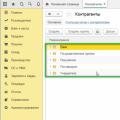 3 karşı taraf hakkında bilgi yok
3 karşı taraf hakkında bilgi yok 1c'yi otomatikleştirmek için ipuçları ağ üzerinden yavaş çalışır
1c'yi otomatikleştirmek için ipuçları ağ üzerinden yavaş çalışır 1s 8.2 donuyor. Donmuş bir program nasıl kapatılır. Çok uzun sistem başlangıcı
1s 8.2 donuyor. Donmuş bir program nasıl kapatılır. Çok uzun sistem başlangıcı